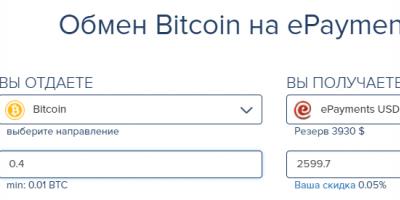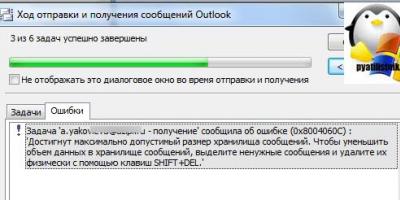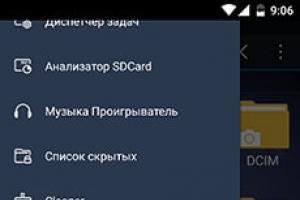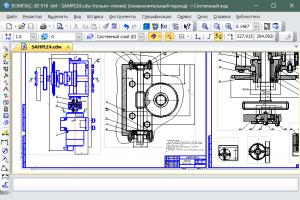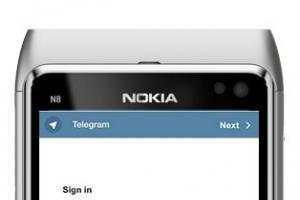Роутер ZTE ZXA10 F660 – современное сетевое оборудование, необходимое для подключения к всемирной информационной сети по оптоволоконной линии (технология GPON). По своему функционалу это одновременно ONT терминал и Wi-Fi маршрутизатор, способный раздавать интернет как по Ethernet-кабелю, так и с помощью беспроводной связи с конечным устройством.
Помимо стандартных возможностей маршрутизатора zxa10 f660 обеспечивает также функцию IP-телефонии и возможность создания локального Web-сервера на основе маршрутизатора.
И в данной статье представлена пошаговая инструкция по настройке роутера zte zxa10 f660 от мгтс, а также рассмотрены некоторые тонкости подключения данного устройства.
Маршрутизатор zte zxa10 f660: технические характеристики и особенности конструкции
Роутер gpon ont zxhn f660 представляет собой экономичный мобильный Wi-Fi передатчик с основной рабочей частотой 2,4 ГГц.
Функционал маршрутизатора обеспечивает скорость передачи данных по «вай фай» до 300Мбит/сек, при этом устройство поддерживает до 4 SSID с одновременным подключением 128 пользователей к каждой сети.
Также роутер zte f660 поддерживает режим WPS, соответственно устройство может использоваться для расширения зоны WiFi другого маршрутизатора.

На тыльной стороне маршрутизатора расположены:
- - стандартные LAN-разъемы для подключения к zxa10 f660 устройств посредством Ethernet-кабеля;
- - два POTS разъема для реализации функции IP-телефонии (для подключения телефонного кабеля RJ-11);
- - два USB-разъема для подключения внешних носителей (в т.ч. для обновления прошивки девайса и организации локального Web-сервера);
- - разъем POWER для подключения адаптера питания;
- - кнопки включения/выключения функций WLAN и WPS;
- - кнопка RESET для сброса настроек маршрутизатора до заводских;
- - кнопка включения/выключения роутера.
Разъем для GPON для подключения предоставленного провайдером оптоволоконного кабеля может располагаться как на тыльной, так и на боковой панели роутера zte f660.
Подключение модема zte f660
1. Подключите блок питания (поставляемый в комплекте с устройством) в электрическую розетку 220В, а его штекер - в предназначенное для него гнездо на задней панели.
2. Присоедините оптический кабель зелёным штекером в предназначенный для него порт, а другой его конец - в розетку.
3. Вставьте штекер патчкорда (Ethernet-кабеля) в одно из четырёх гнёзд LAN, а другой его конец – в разъем сетевой карта компьютера, с которого будет осуществляться вход в настройки роутера мгтс gpon zte zxa10 f660.
При подключении роутера к ПК на передней панели девайса должен загореться индикатор, соответствующий активному LAN-разъему. Если этого не произошло, рекомендуется на данном компьютере.
Как настроить роутер zxa10 f660?
Подключение, тестирование и настройку оптической связи, как правило, осуществляют специалисты компании-поставщика услуг связи.
Если вы самостоятельно устанавливаете оптический модем zte f660, то позвоните в сервисную службу провайдера, попросите настроить оборудование и следуйте инструкциям специалиста.
Роутер zte zxa10 f660: настройка WiFi
1. Запустите любой установленный на компьютере интернет-браузер и введите в адресной строке http://192.168.1.1.
В появившемся поле укажите логин: admin, пароль: admin и войдите в интерфейс настройки вашего прибора.

2. В открывшемся окне появится меню с вкладками: «Status», «Network», «Security», «Application», «Administration».

3. Перейдите во вкладку «network», в подменю «WLAN» и её подраздел «Basic».

В графе «Wireless RF Mode» выберите вариант «Enabled».
- - Далее «Mode» нужно поставить в режим «Mixed802.11b+g+n».
- - «Country/Region» - «Russia».
- - «Chanel» - «Auto».
- - «Transmitting power» -«100%».
4. Нажмите кнопку «Submit», после чего перейдите в подраздел «Multi-SSID Settings».

В графе «Choose SSID» выберите «SSID1».
- - Поставьте флажок в поле «Enable SSID» (Проверьте, чтобы в других SSID данный флажок был снят).
- - Придумайте имя вашей сети и впишите его в поле «SSID Name».
5. Вновь нажмите кнопку «Submit» и перейдите в подраздел «Security».

- Здесь в «Choose SSID» выберите первый вариант.
- - В «Authentication type» установите WPA2-PSK.
- - Придумайте пароль сети Wi-Fi и введите его в поле «WPA Passphrase».
Пароль должен быть уникальным и содержать не менее 8 латинских символов. Стандартные и легкоподбираемые пароли (например, адрес дома) устанавливать не рекомендуется во избежание несанкционированных подключений к вашей WiFi сети.
Как изменить пароль от роутера мгтс zte f660?
Чтобы установить уникальный пароль администратора, используемый для входа в настройки роутера мгтс gpon zte zxa10 f660, перейдите в меню «Administration» и подменю «User Management».

- «User Right» переключите в «Administrator».
Введите старый пароль в поле «Old Password», и новый пароль в поля «New Password» и «Confirm Password».
Также перед началом эксплуатации роутера zte f660 рекомендуется отключить функцию WPS. Для этого нажмите соответствующую кнопку на тыльной стороне девайса.
Безопасность смартфона является важной частью каждого пользователя. Современные мобильные устройства оборудованы несколькими способами защиты персональных данных, таких как PIN-код, сканер отпечатков пальцев или графический ключ. Если Вы столкнулись с проблемой блокировки устройства, мы расскажем как снять графический ключ ZTE Blade.
Главным и самым действенным способом снять графический ключ ZTE Blade является сброс настроек до заводских. Существует два способа сброса настроек. Первый способ позволяет снять графический ключ ZTE Blade через меню телефона, в то время как второй способ требует сброса через аппаратные настройки телефона.
Внимание! Прочитайте несколько советов по безопасности, прежде чем выполнять сброс настроек к заводским.
- Все данные на мобильном устройстве, включая музыку, видео, файлы и папки, будут удалены.
- Список контактов и вызовов, а также история SMS и MMS будут удалены с вашего смартфона.
Поэтому я предлагаю сделать резервную копию данных, прежде чем выполнять сброс настроек, чтобы снять графический ключ ZTE Blade.
1 способ – как снять графический ключ ZTE Blade с помощью «мягкого» сброса настроек
Чтобы снять графический ключ ZTE Blade через меню смартфона необходимо выполнить следующие действия:
- Нажмите на главное меню ZTE Blade.
- Затем нажмите на меню настроек.
- В настройках нажмите на Восстановление и Сброс (Backup & Reset).
- Дальше нажмите Сброс настроек (Reset your phone).
- И под конец нажмите на кнопку Стереть все (Erase everything).
Подождите несколько секунд, и телефон будет автоматически перезагружен. Итак, это был первый способ сделать сброс настроек к заводским и снять графический ключ ZTE Blade.
Если же телефон был перезагружен, а Вы не знаете графический ключ, чтобы войти в систему, тогда необходимо выполнить «жесткий» сброс настроек к заводским.
2 способ – как снять графический ключ ZTE Blade с помощью «жесткого» сброса настроек

Сброс настроек к заводским выполнен. Таким образом вы узнали как снять графический ключ ZTE Blade.
Статьи и Лайфхаки
Многих пользователей мобильной связи интересует вопрос, касаемый продукции ZTE - как разблокировать телефон? Если у вас возникла подобная проблема, её необходимо срочно решать.
Последовательность разблокировки
- При появлении подобной проблемы специалисты советуют самостоятельно выполнить разблокировку телефона. Для этого нужно вытащить из аппарата сим-карту и включить R221, набрав следующую комбинацию: *983*8284#.
- Потом нужно ввести требуемый код разблокировки. Далее мобильный телефон необходимо отключить и вставить в него сим-карту иного сотового оператора.
- Включив мобильное устройство, нужно ввести пин-код – сотовый телефон разблокирован и может работать на сим-карте любого оператора сотовой связи. Таким способом можно разблокировать любое мобильное устройство zte.
- Чтобы разблокировать телефон, нужно сначала скачать прошивку, что обычно выполняется быстро и беспроблемно.
- Однако пользователь, рискнувший самостоятельно проделать такую процедуру, берет ответственность на себя, поскольку подобная прошивка работает не на всех телефонах.
Особенности разблокировки

- Чтобы найти в Интернете NCK-код, используемый для разблокировки устройства, потребуется уникальный номер вашего сотового телефона (IMEI). Этот номер можно найти на наклейке, расположенной под аккумулятором, на упаковке либо путем набора комбинации *#06#.
- Каждый аппарат имеет свой IMEI и NCK, следовательно, не стоит пробовать определить их путем набора случайных цифр. Это выведет устройство из строя либо вообще погубит.
- Для определения даты и версии прошивки телефона, а также нахождения данных по его диапазону нужно ввести следующую комбинацию *#0000#.
- Чтобы мягко (с предварительным запросом на разрешение выполнения операции) восстановить исходную настройку устройства, следует набрать комбинацию *#2820#.
- Владельцам смартфонов нужно извлечь сим-карту и флешку, а потом попробовать вернуться к заводским настройкам либо отформатировать телефон.
Для полного форматирования устройства нужно при включении аппарата Зеленую кнопку удерживать вместе с * и кнопкой 3 до тех пор, пока на экране не появится надпись "Formatting...".
В процессе работы устройства следует нажать и какое-то время удерживать кнопку «Меню», вывести функционирующие приложения, а потом в памяти выбрать требуемое для выгрузки.
Если вы забыли графический ключ на своем ZTE девайсе, то есть несколько способов по разблокировке (снятию) этого графического ключа. По просьбам трудящихся предлагаем инструкцию.
1. Способ, если ранее у вас был привязан аккаунт в Google к своему устройству. Кроме того требуется активное подключение к интернету. Итак, вводим не менее 5 попыток и после сообщения о том, что попытки можно будет продолжить через 30 секунд, внизу появится надпись «Забыли графический ключ?». Жмем по этой надписи и переходим на страницу, где нужно ввести свой аккаунт в Google и пароль от этого аккаунта. Если ввели правильно, то автоматически появится страница с выбором способа блокировки. Далее можно или опять поставить новый графический ключ или выбрать другой способ блокировки. По дефолту остается стандартный способ.
 |
2. Способ, если ранее на вашем смартфоне или планшете ZTE был получен ROOT доступ и по дефолту при подключении к компу включена отладка по USB. Подключаем девайс к компу, открываем командную строку Windows (в поиске набираем команду -> cmd или находим в меню -> Пуск -> Программы -> Стандартные -> Командная строка). В командной строке вводим:
adb shell
rm /data/system/gesture.key
Затем перезагружаем ZTE устройство и видим опять экран блокировки с графическим ключом, НО теперь можно ввести абсолютно любой графический ключ для разблокировки экрана.
3. Способ, если установлен кастомный recovery, например, CWM. Скачиваем последнюю версию Aroma File Manager тут -> http://forum.xda-developers.com/showpost.php?s=7309f79e95f241f2746cef03c04119e6&p=25911284&postcount=2 (на сегодняшний день это -> aromafm-1.80.zip ). Скидываем архив в корень SD-карты. Загружаем CWM (качелька громкости вверх + кнопка включения). В CWM необходимо смонтировать раздел /data (mounts and storage ->mount /data) далее вернуться на главную страницу CWM, перейти в пункт «install zip from sdcard» -> «choose zip from sdcard» -> «aromafm-1.80.zip» -> «Yes — Install aromafm-1.80.zip». Загрузится Aroma File Manager, переходим в папку data -> system, ищем файл gesture.key, отмечаем галку напротив этого файла, в правом нижнем углу нажимаем «Menu» и там «Delete». Затем выходим из Aroma File Manager, переходим на главную страницу CWM, выбираем пункт «reboot system now». Опять увидим экран блокировки с графическим ключом ZTE, НО теперь можно ввести абсолютно любой графический ключ для разблокировки экрана.
4. Способ заключается в сбросе настроек до заводских (Hard Reset). Примерный план действий описывается тут — «Hard Reset ZTE V880G Dual Sim «. При данном способе не нужно каких-либо дополнительных программ и т.д., но все имеющиеся данные на смартфоне будут удалены!
5. Также сбросить настройки можно следующим образом. Нажимаем на кнопку «Экстренный вызов» и набираем следующую комбинацию символов и цифр: *983*987# и внизу нажимаем на «Сбросить настройки телефона».
Если вы знаете еще какие-либо способы разблокировки графического ключа, то сообщайте в комментах.
Внимание! Все описанные способы выполняются на ваш страх и риск. Мы не несем ответственности за возможные проблемы при использовании советов на нашем сайте.